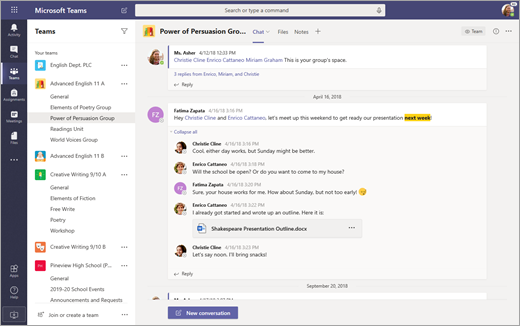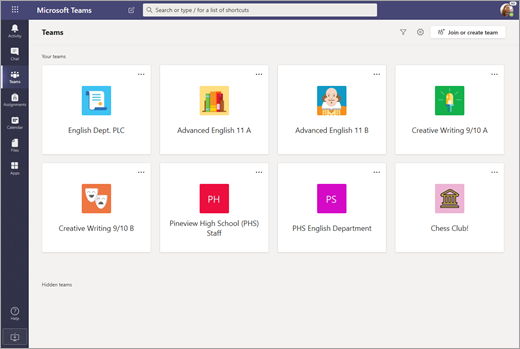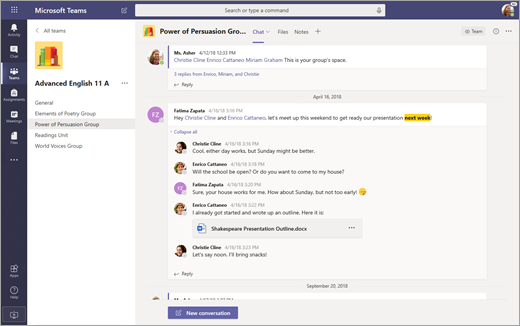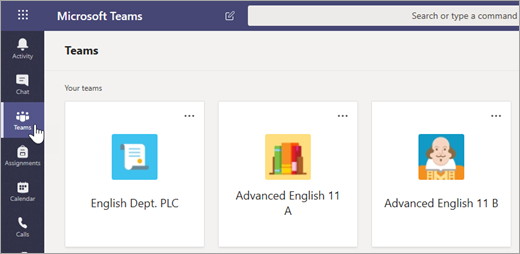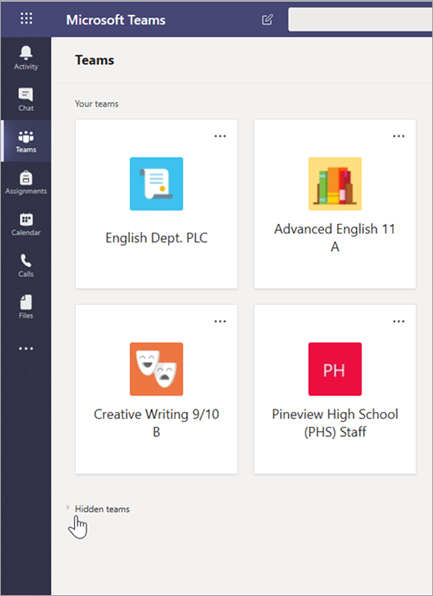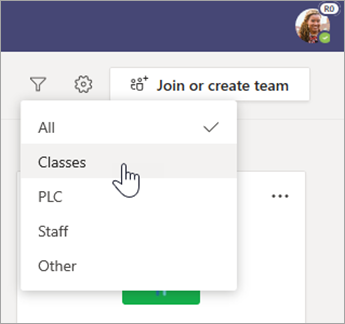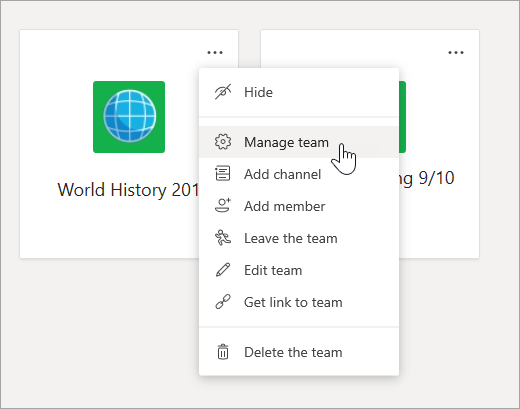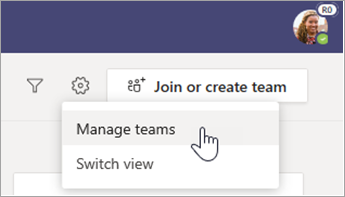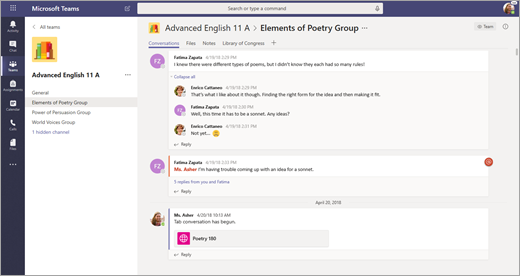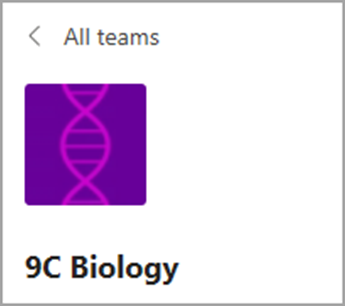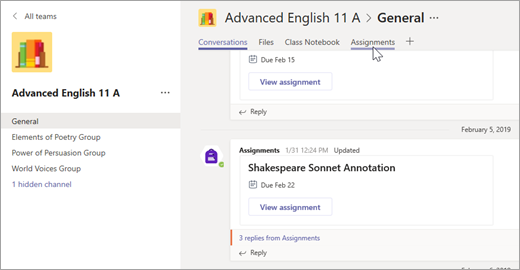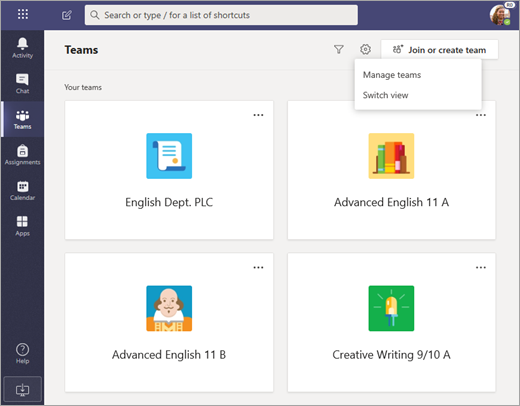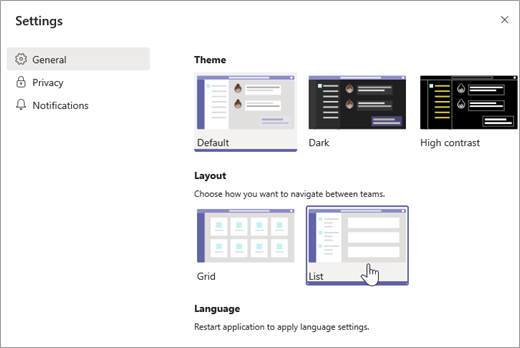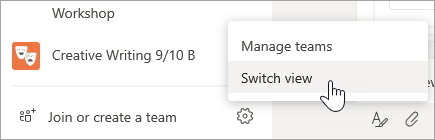S radostí představujeme nový, jednodušší způsob navigace v týmech. Podívejte se na všechny své týmy na jednom centralizovaném místě, včetně tříd, PLC, pedagogů a dalších týmů. Vyberte libovolný tým, abyste se mohli soustředit na své konverzace a soubory, aniž by vás to rušilo. Nemějte obavy – všechny vaše soubory, konverzace a zadání jsou pořád tam, kde jste je nechali. Kdykoli můžete přepnout zpět na staré zobrazení a my vám ukážeme, jak na to.
Co se mění
Tady je souběžné porovnání nového prostředí Teams (zobrazení mřížky) a původního prostředí Teams (zobrazení seznamu).
|
Zobrazení seznamu |
Zobrazení mřížky |
|---|---|
|
V současné době se váš seznam Teams zobrazuje neustále. |
V zobrazení Mřížka jsou týmy uspořádané jako jednotlivé dlaždice v zobrazení Teams. |
|
To je také to, jak to vypadá, když máte otevřený kanál. |
V týmu uvidíte jenom kanály a karty pro konkrétní tým. |
Navigace v týmech v zobrazení mřížky
Pokud chcete otevřít tým, vyberte ikonu Teams a pak vyberte kartu týmu.
Týmy, se kterými pracujete nejvíce, budou v horní části zobrazení. Pokud chcete zobrazit zbývající týmy, vyberte Skryté týmy. Pokud chcete změnit pořadí týmů, vyberte je a přetáhněte kolem plátna.
Vyfiltrujte týmy podle typu tak, že vyberete Filtrovat
Proveďte změny v týmu nebo upravte jeho nastavení výběrem možnosti Další možnosti
Navigace v kanálech v zobrazení mřížky
Kanály, které jste už ve svých týmech používali, jsou stále k dispozici se stejným obsahem. Otevřete jednu z nich:
-
Vyberte tým.
-
Vyberte kanál.
Navigace na kartách v zobrazení mřížky
Vaše soubory, konverzace a další karty v jednotlivých týmech se nepřesunuly. Zadání a poznámkové bloky předmětů se stále nacházejí v kanálu Obecné týmů předmětu.
-
Vyberte tým.
-
Vyberte kanál.
-
Hledejte karty v horní části plátna.
Přepnutí zpět do zobrazení seznamu
Nejste si jistí, jestli je toto nové zobrazení pro vás? Kdykoli můžete přepnout zpět:
-
Vyberte Teams.
-
Vyberte Další možnosti
-
Vyberte Přepnout zobrazení.
-
V části Rozložení zvolte Seznam.
Poznámky:
-
Pokud změníte názor na zobrazení Mřížka, vyberte další možnosti
-